Während Sie im Internet surfen und plötzlich ein Foto finden, das Sie gerne zu Ihren Picasa-Webalben hinzufügen würden? Jetzt können Sie dies einfach und schnell mit der AddToPicasa-Erweiterung für Firefox tun.
Installation & Setup
Sobald Sie die Erweiterung heruntergeladen und installiert haben, können Sie loslegen. Es müssen keine Einstellungen oder Konfigurationen vorgenommen werden. Wenn Sie ein Foto gefunden haben, das Ihnen gefällt, können Sie das Foto über das Kontextmenü zu Ihren Picasa-Webalben hinzufügen.
Verwenden der AddToPicasa-Erweiterung
In unserem Beispiel haben wir eine Bildsuche mit Google nach Anime-Bildern durchgeführt.
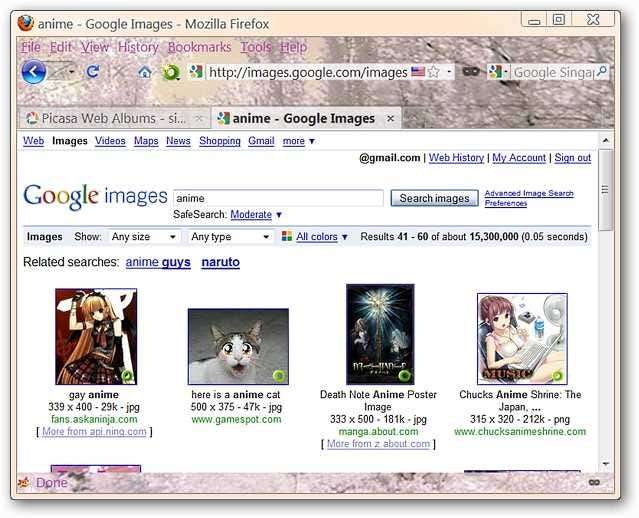
Und hier ist die Erweiterung in Aktion für ein Bild, das wir gefunden haben und speichern wollten ... Klicken Sie mit der rechten Maustaste auf das Foto und wählen Sie "Zu Picasa-Webalben hinzufügen".
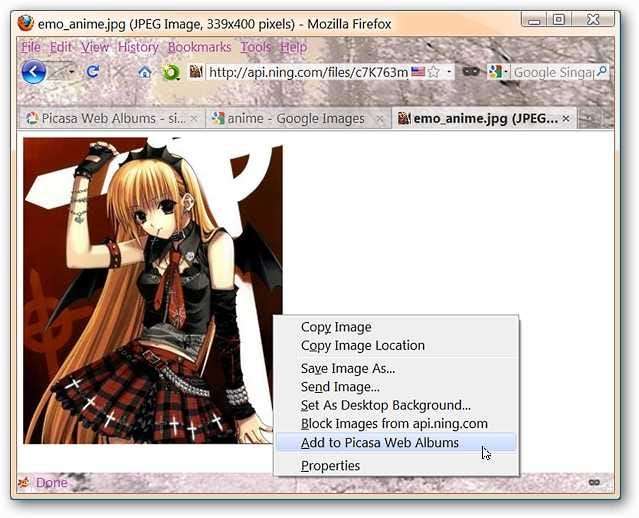
Sobald Sie auf "Zu Picasa-Webalben hinzufügen" geklickt haben, wird dieses Fenster angezeigt. Sie können eine Bildunterschrift und Bild-Tags hinzufügen. Wenn Sie nicht in Ihrem Konto angemeldet oder mit diesem verbunden sind, müssen Sie Ihren "Google-Nutzernamen" eingeben und entscheiden, ob Sie auf dem von Ihnen verwendeten Computer gespeichert werden möchten oder nicht.
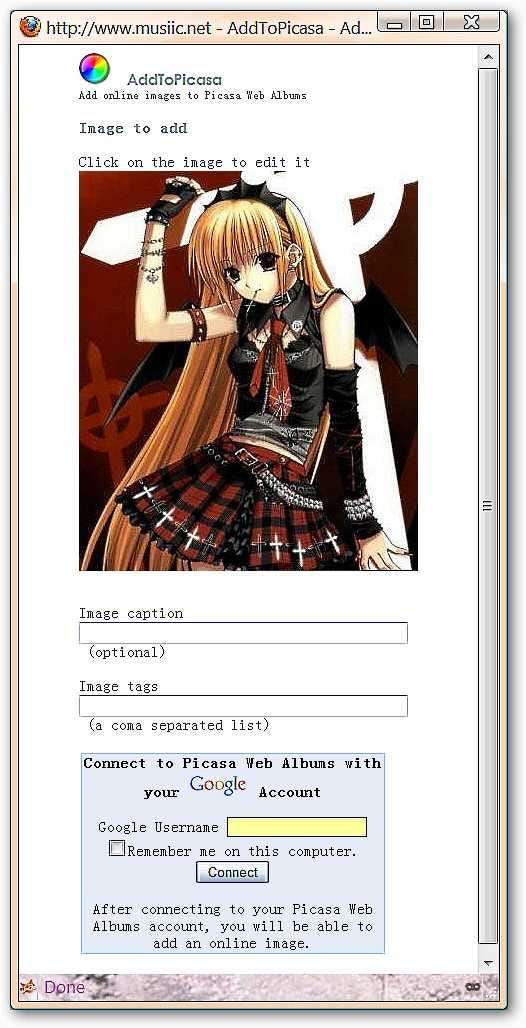
Nach Eingabe Ihres "Google-Nutzernamens" wird in diesem Fenster die Anforderung für den Zugriff auf Ihre Picasa-Webalben aufgeführt. Beachten Sie die Erklärung „www.musiic.net hat keinen Zugriff auf Ihr Passwort oder andere persönliche Informationen aus Ihrem Google-Konto.
Hinweis: Der Link "Weitere Informationen" befindet sich am Ende des Artikels.
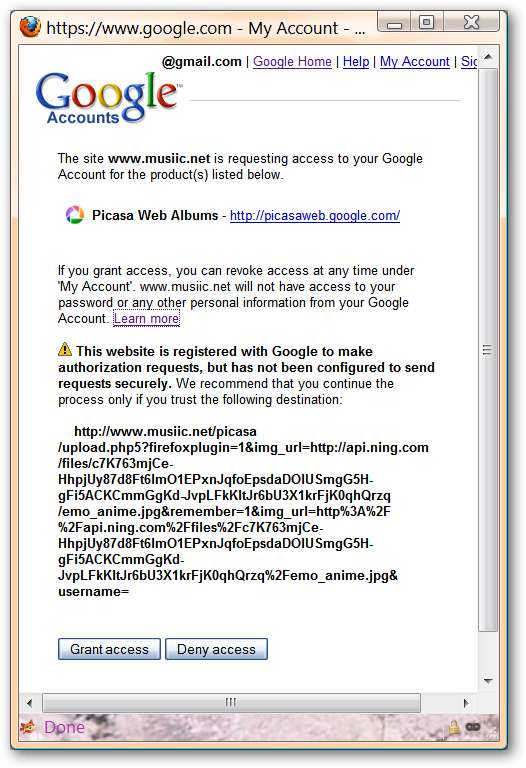
Sobald Sie auf "Zugriff gewähren" klicken, kehrt das Fenster zu dem zurück, was Sie zuvor gesehen haben, mit der Option "Verbindung trennen" oben. Geben Sie einfach die Untertitel- und Tag-Informationen ein, wählen Sie das Picasa-Webalbum aus, zu dem das Foto hinzugefügt werden soll, und klicken Sie auf „Bild zu Ihrem Picasa-Webalbum hinzufügen“.
Hinweis: In unserem Beispiel haben wir die Option "AddToPicasa zum Anzeigen Ihres Bildes autorisieren" deaktiviert.
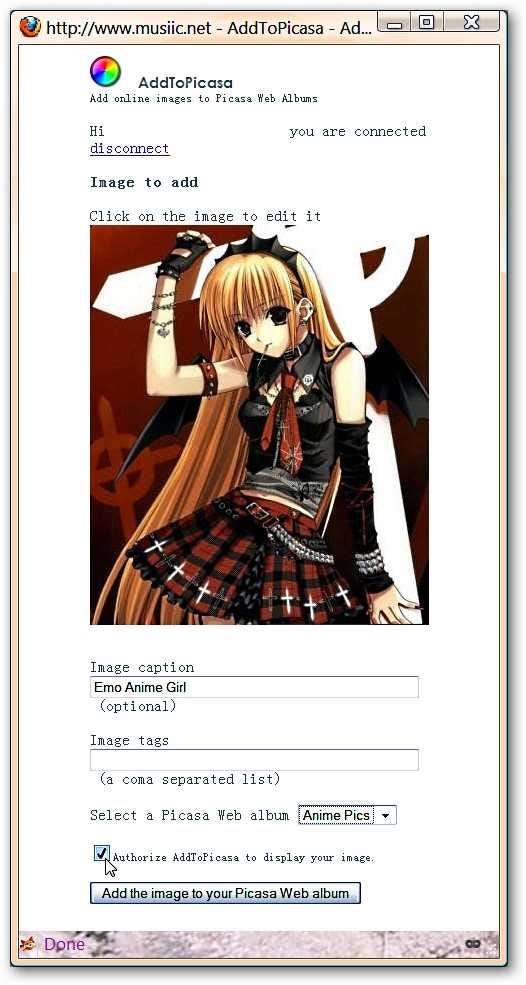
Sobald Sie auf "Bild zu Ihrem Picasa-Webalbum hinzufügen" geklickt haben, sieht Ihr Fenster folgendermaßen aus. Sie sind alle fertig und können nun das Fenster schließen und nach dem nächsten Foto suchen, das Sie hinzufügen möchten, oder zum normalen Surfen zurückkehren, das Sie zuvor durchgeführt haben.
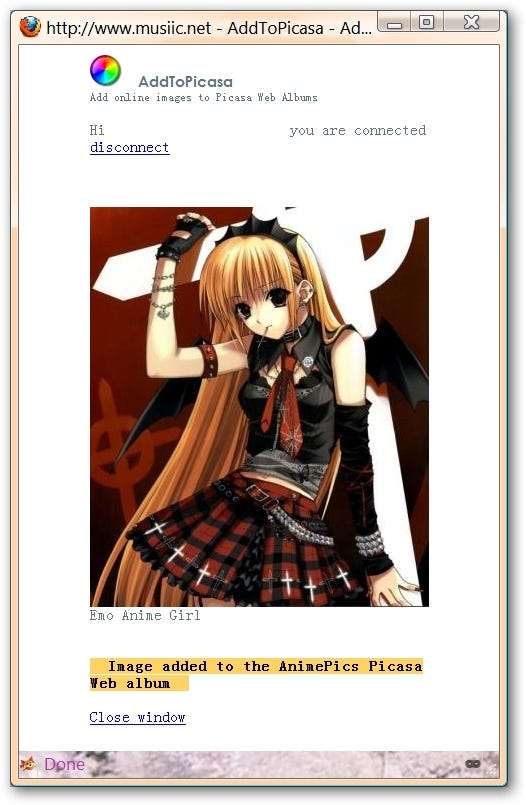
Ein kurzer Blick auf unser Picasa-Webalbum zeigt, dass unser neues Anime-Bild perfekt hinzugefügt wurde ( Sehr schön! ). Viel Spaß beim Speichern dieser Fotos!
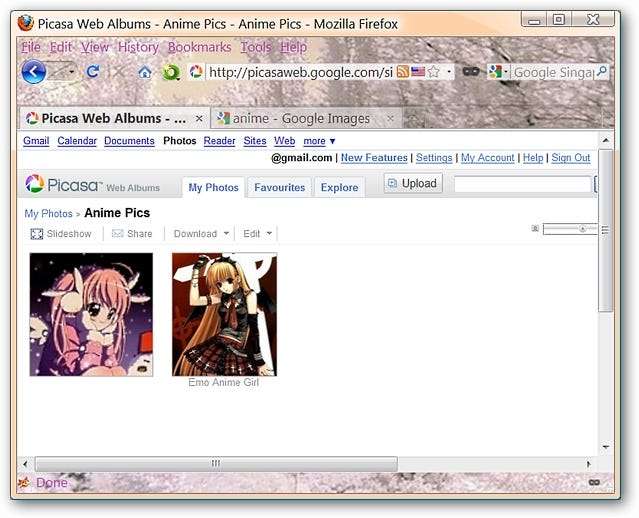
Links
Laden Sie die AddToPicasa-Erweiterung (Mozilla-Add-Ons) herunter.
Datenschutzbedenken: Informationen zur Zugriffsanforderungsseite (Google)







